Kuidas vältida Windows 8 automaatset taaskäivitamist värskenduste installimiseks
Kui konfigureerisite Windows 8 või Windows 7 värskendusi automaatselt installima, võite märgata, et see taaskäivitub värskenduste installimisel automaatselt. See võib olla väga tüütu asi, kui te ei plaaninud arvutit taaskäivitada ja olete hõivatud mõne olulise asjaga. See võib isegi taaskäivitada, kui vaatate mõnda telesaadet või olulist veebitehingut. Õnneks on võimalik OS-i käitumist muuta ja vältida Windowsi automaatset taaskäivitamist värskenduste installimiseks.
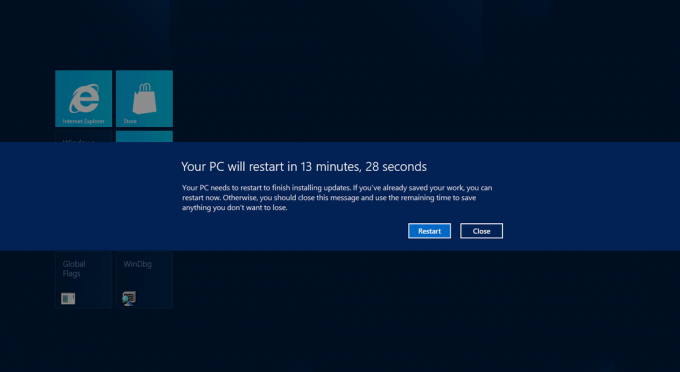
- Ava registriredaktor (Vaata kuidas)
- Minge järgmisele võtmele:
HKLM\Software\Policies\Microsoft\Windows\WindowsUpdate\AU
Kui teil seda võtit pole, looge see lihtsalt.
Näpunäide: saate pääsete juurde ühe klõpsuga mis tahes soovitud registrivõtmele. - Looge siin uus DWORD-väärtus nimega NoAutoRebootWithLoggedOnUsers ja seadke see väärtusele 1.
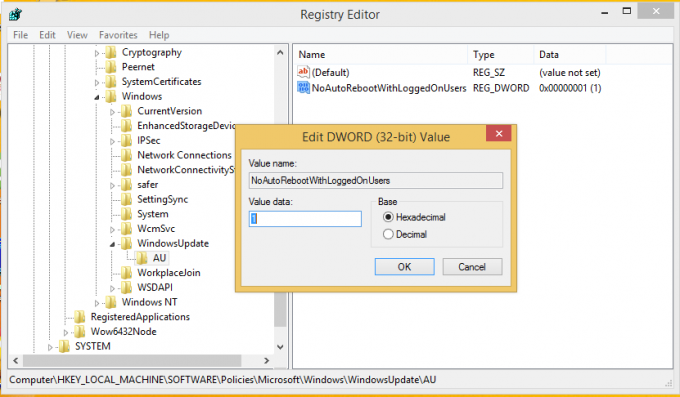
- Muudatuste jõustumiseks taaskäivitage arvuti.
See on kõik. Kui olete sisse logitud, Windows 8 automaatset taaskäivitust ei teosta.
Selle parameetri saate määrata ka rühmapoliitika sätete abil. Järgige neid lihtsaid juhiseid.
- Vajutage Win + R klahvid klaviatuuril koos. Ekraanile ilmub dialoog Käivita.
- Tippige väljale Käivita järgmine tekst:
gpedit.msc

Vajutage sisestusklahvi. - Ekraanile ilmub kohaliku rühmapoliitika redaktor.

Liikuge järgmisse kategooriasse:Arvuti konfiguratsioon \ Haldusmallid \ Windowsi komponendid \ Windows Update
- Määrake Ajastatud automaatsete värskenduste installimiseks sisseloginud kasutajate puhul automaatset taaskäivitamist ei toimu suvand olekusse Lubatud.

See on kõik.



